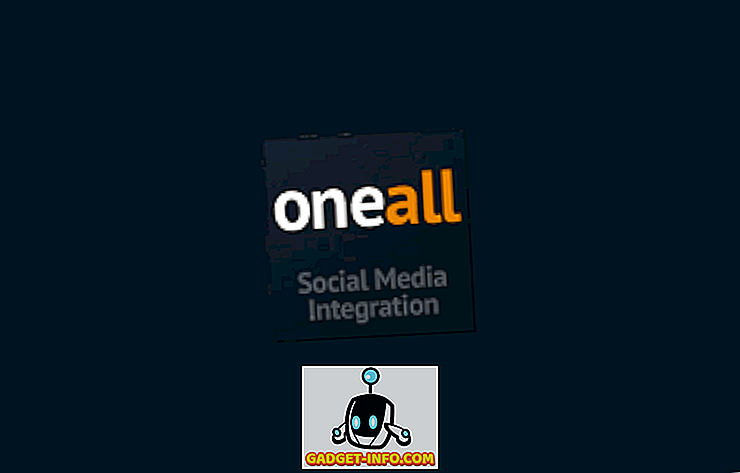Tiedostojen jakaminen Macin välillä toiseen Maciin on aina ollut helppoa AirDropin ansiosta. Tiedostojen jakaminen Macin ja PC: n välillä ei kuitenkaan ole koskaan ollut helppoa, intuitiivista. Se ei ole vieläkään helppoa. Toki on olemassa tapoja tehdä se, johon liittyy ulkoisia kovalevyjä, Ethernet-kaapeleita tai hidasta Bluetooth-tiedostojen siirtoa. Se ei oikeastaan ole kovin puhdas tapa jakaa tiedostoja kahden tietokoneen välillä riippumatta siitä, mistä käyttöjärjestelmästä ne toimivat.
Tässä artikkelissa kerron teille helpoimmista tavoista jakaa tiedostoja Macin ja PC: n välillä. Nämä menetelmät ovat sisäänrakennettuja käyttöjärjestelmiin eivätkä edellytä kolmannen osapuolen sovellusten asentamista tietokoneeseen. Kun kyse on tiedostojen jakamisesta, on melkein aina turvallisempaa kiinnittää sisäänrakennettuja vaihtoehtoja, koska kolmannen osapuolen sovellukset eivät välttämättä suojaa salasanojasi, tai mikä vielä pahempaa, varastaa tietojasi. Tuohon sanotaan, aloitetaanko, vai mitä?
Jaa tiedostoja tietokoneesta Maciin
Tiedostojen jakaminen tietokoneesta Maciin on uskomattoman helppoa. On selvää, että molemmissa laitteissa on oltava sama verkko, joka sellaisenaan on järkevää, koska etätiedostonsiirto Internetin välityksellä voi olla hyvin hidasta ja mahdollisesti ei täysin turvallista, mutta kaistan. Jos haluat jakaa tiedostoja tietokoneesta Maciin, sinun on yksinkertaisesti noudatettava seuraavia ohjeita:
1. Valitse tietokoneessa tiedostot ja kansiot, jotka haluat jakaa. Napsauta hiiren kakkospainikkeella kansiota, siirry kohtaan ” Jaa ” ja napsauta ” Tiettyjä ihmisiä ”

2. Napsauta pudotusvalikkoa ja valitse “Kaikki”.

3. Seuraavaksi sinun täytyy selvittää Windows-tietokoneen IP-osoite. Tämä on erittäin helppoa. Avaa vain komentokehote ja kirjoita “ipconfig”. IPv4-osoitteen vieressä oleva arvo on tietokoneen sisäinen IP-osoite. Huomaa tämä.

4. Avaa Mac-tietokoneessa Finder ja paina “ Command + K ”. Vaihtoehtoisesti voit siirtyä kohtaan " Go -> Connect to Server ". Täällä kirjoita “ smb: // ”, jota seuraa tietokoneen IP-osoite ja paina Enter.

5. Tämän jälkeen sinun täytyy kirjautua sisään tietokoneen käyttäjätunnuksella ja salasanalla . Mac kysyy sitten, mitä jaetuista kansioista haluat asentaa Maciin. Valitse vain kansio, johon haluat käyttää, ja napsauta OK .

Tämän jälkeen voit käyttää kaikkia Windows-tietokoneesi jaettuja kansioita Macissa, langattomasti.
Jaa tiedostoja Macista tietokoneeseen
Tiedostojen jakaminen Macista tietokoneeseen sisältää hieman enemmän työtä. On kuitenkin edelleen vaikeaa, ja vaiheet, joita sinun tarvitsee tehdä tiedostojen jakamiseksi Macista tietokoneeseen, on kuvattu alla. Mac- ja PC-tietokoneesi on yhdistettävä samaan verkkoon myös tähän prosessiin.
1. Siirry Macissa Järjestelmäasetukset -> Jakaminen -> Tiedostojen jakaminen . Napsauta "Asetukset" ja valitse " Jaa tiedostoja ja kansioita SMB: n avulla ". Valitse myös tili, johon haluat jakaa tiedostot ja kansiot.

2. Paina myös Option ja napsauta WiFi-kuvaketta valikkorivillä, joka näyttää Mac-tietokoneen IP-osoitteen . Huomaa tämä.

3. Paina Windows + R-näppäintä, kun haluat käyttää Suorita . Kirjoita “Mac”: n IP-osoite ja paina Enter .

Sinua pyydetään kirjautumaan käyttämällä jaetun tilin käyttöoikeuksia. Syötä nämä valtuudet ja napsauta OK. Kun olet valmis, voit käyttää Windows-koneesi jaettujen käyttäjien Mac-tiedostoja. Viileä, eikö? Voit siirtää tietoja helposti kopioimalla ja liittämällä ne Macista tietokoneellesi, kun olet tehnyt sen.

Edellä mainitut natiivit tapoja jakaa tiedostoja Macin ja PC: n välillä toimivat moitteettomasti, mutta jos et halua käydä läpi prosessin vaivaa, voit asentaa tiedostonsiirtosovelluksen, kuten Infinit, jotta prosessi olisi helpompaa ja virtaviivaisempaa.
Jaa tiedostoja Macin ja PC: n välillä
Voit nyt jakaa tiedostoja helposti Macin ja PC: n välillä, ja tämä on varmasti kätevä, jos käytät molempia käyttöjärjestelmiä säännöllisesti. Lisäksi, koska tämä käyttää WiFi, tiedostosiirrot ovat melko nopeasti. Ja langattomat yhteydet ovat parempia kuin pitää hallita paljon kaapeleita tai jatkuvasti liittää ja irrottaa ulkoisia tallennuslaitteita tiedostojen siirtämiseksi.
Tämä tapa jakaa tiedostoja Macin ja PC: n välillä tarkoittaa, että molemmat laitteet näkevät toisen laitteen suoratiedostojärjestelmän, mikä tarkoittaa, että laitteeseen tehdyt muutokset näkyvät myös toisessa laitteessa. Haluamme tietää, miten jaat tiedostoja Macin ja PC: n välillä, ja jos olet koskaan käyttänyt sisäisiä asetuksia tiedostojen jakamiseen. Jos teit, miten se toimi sinulle? Jos on olemassa muita sisäänrakennettuja menetelmiä, joiden avulla käyttäjät voivat jakaa tiedostoja Macin ja PC: n välillä, voit ilmoittaa niistä niistä alla olevissa kommenttien osassa.